So erstellen Sie Erinnerungen Foto-Diashows auf dem iPad
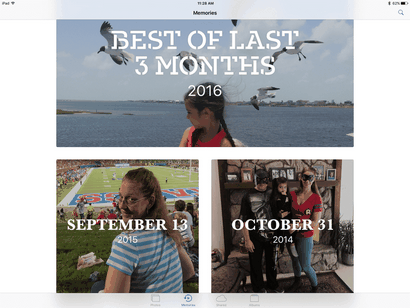
Die Erinnerungen Funktion in der Fotos-App ist neu und so finden Sie vielleicht selbst ein wenig verwirrt, wie es funktioniert. Die Diashow-ähnliche Videos produziert werden, sind schon erstaunlich, aber es scheint manchmal wie Apple ist alles in ihrer Macht Stehende tun, um Sie davon ab, das Beste aus dieser Funktion.
Wenn Sie zuerst die Erinnerungen Registerkarte öffnen, sehen Sie eine kleine Auswahl von Erinnerungen das iPad für Sie vorbereitet hat. Nachdem Sie eine dieser Erinnerungen ansehen, werden Sie in Ihren Fotos getaggt ähnliche Erinnerungen und eine Liste der Personen und Orte sehen. Wenn Sie eine Person oder einen Ort wählen, wird das iPad einen benutzerdefinierten Speicher Video erstellen.
Wie eine Erinnerung an einem Tag, Monat oder Jahr erstellen
Um eine Erinnerung an Ihre eigenen zu erstellen, müssen Sie außerhalb der eigentlichen Erinnerungen Registerkarte gehen. Auf der Gegen intuitive Skala, ist dies ein 10. Sie wird auch auf Probleme stoßen, wenn Sie etwas so Einfaches wie die Kombination von zwei Tagen oder 2 Monate in einem einzigen Speicher tun wollen, aber es gibt Möglichkeiten, um diese Probleme.
Sie können einen Speicher durch Antippen der „Fotos“ -Button am unteren Rand des Bildschirms auf einer Zeitspanne im Abschnitt Fotos basierend erstellen. Sie können in Monate und Tage heran durch eine gruppierte Auswahl von Fotos tippen und heranzoomen, indem Sie den Link in der linken oberen Ecke des Bildschirms tippen.
Wenn Sie bereit sind, eine Erinnerung an ein Jahr, Monat oder Tag zu erstellen, tippen Sie auf die Schaltfläche „>“ rechts von den Fotos. Dadurch werden Sie auf einen Bildschirm mit einem „Memory“ an der Spitze und die Fotos darunter. Wenn Sie auf die Play-Taste in der unteren rechten Ecke des Speichers tippen, wird ein Video erzeugt werden. Sie können die Bearbeitung dieser Speicher dann beginnen, die auf der nächsten Seite erklärt.
Wie Erstellen eines benutzerdefinierten Speicher
Um eine Erinnerung an diesen Fotos zu erstellen, müssen Sie ein benutzerdefiniertes Album erstellen. Sie können dies die „Alben“ -Button am unteren Rand des Bildschirms tippen und Antippen des „# 43;“ Schaltfläche in der linken oberen Ecke des Albums Seite. Es ist eine gute Idee, um Ihr neues Album das gleiche zu nennen, wie Sie den Titel Ihres Speicher wünschen würde. Sie können später den Titel des Speichers bearbeiten, aber es ist einfach leichter ist es zu nennen hier.
Nachdem Sie das neue Album erstellen, fügen Sie Fotos, wie Sie normalerweise durch Tippen „Select“ an der oberen rechten Ecke würden und dann auf „Hinzufügen“ von oben links. Und ja, es macht keinen Sinn, Fotos zu „wählen“, bevor sie hinzufügen. Dies ist ein weiteres Beispiel für eine kontra-intuitive Schnittstelle. Sie haben wirklich nicht denken, Apple war perfekt, nicht wahr?
Sobald Sie die Fotos ausgewählt haben, gehen in das neue Album. An der Spitze ist ein Datumsbereich, die alle den Fotografien deckt Sie zu dem Album hinzugefügt haben. Um ganz rechts in diesem Zeitraum ist die Schaltfläche „>“. Wenn Sie auf diese Schaltfläche tippen, wird ein neuer Bildschirm an der Spitze mit dem Memory Pop-up und den Fotos im Album an der Unterseite. Sie können nun Wiedergabe auf dem Memory drücken Sie sie sehen können.
Weiter bis 2 von 3 unten.
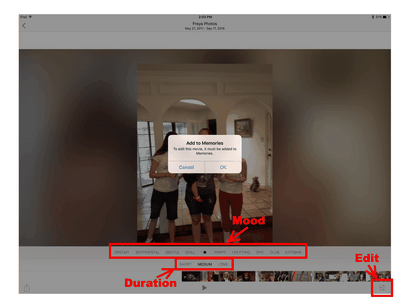
Die Erinnerungen Funktion ist ideal für sich allein. Das iPad hat eine große Aufgabe der Kommissionierung ein paar Fotos von einer größeren Auswahl, Hinzufügen von Musik und sie alle zusammen in einer exzellenten Präsentation setzen. Manchmal könnte es eine Fotografie wie setzen den Fokus auf das Dreirad anstelle des 4-jährigen Reit das Dreirad, falsch interpretieren, aber meistens, hat es eine große Aufgabe.
Aber was macht dies eine Killer-Feature ist die Fähigkeit, den Speicher zu bearbeiten. Und, wie einfach es ist, dass die Bearbeitung zu tun. Sie haben zwei Möglichkeiten, wenn es um die Bearbeitung kommt: Kontrolle Stimmung, die auf der schnellen Bearbeitung Bildschirm erfolgt und Foto-Steuerung, die auf der Feinabstimmung Bildschirm erfolgt.
Sie können einfach durch das Spielen der Bearbeitung eines Speicher starten. Sobald Sie auf dem Bildschirm, wo das Gedächtnis spielt, können Sie eine Grundstimmung für den Speicher auswählen, indem sie von knapp unter dem Speicher wählen. Diese Stimmungen sind Dreamy, Sentimental, zart, Chill, Glücklich, etc. Sie können auch eine Länge für den Speicher zwischen kurz-, mittel- und lang wählen.
Bearbeiten Sie den Titel und Ändern Out Fotos
Diese schnelle Bearbeitung Fähigkeit ist allein ein ziemlich guter Weg, um die Erinnerung an wechselnden, aber wenn Sie ein feineres Maß an Kontrolle wollen, können Sie auf den Bearbeitungsbildschirm erhalten, indem Sie die Taste an der rechten unteren Ecke tippen, die drei Zeilen mit jeweils einem Kreis hat auf sich. Diese Schaltfläche sollten Schieber darzustellen, aber es gewesen sein könnte einfacher, nur das Wort „Bearbeiten“ anstatt dort zu setzen.
Sie müssen den Speicher speichern um sie zu bearbeiten, so dass, wenn Sie dazu aufgefordert, zu bestätigen, dass Sie es auf die „Memories“ Abschnitt speichern möchten.
Sie können den Titel, Musik, Dauer und Fotos bearbeiten. Der Titel Abschnitt können Sie den Titel, den Untertitel und wählen Sie die Schriftart für den Titel bearbeiten. In der Musik, können Sie eines der Lager Songs oder jeden Song in Ihrer Bibliothek auswählen. Sie müssen das Lied auf Ihr iPad geladen haben, so dass, wenn Sie in der Regel Ihre Musik aus der Cloud streamen. Sie müssen zuerst den Song herunterladen. Wenn Sie die Dauer eines Speicher bearbeiten, wird das iPad wählen, welche Fotos zu addieren oder zu subtrahieren, so dass Sie dies tun wollen, bevor Sie die Fotoauswahl bearbeiten. Auf diese Weise können Sie stimmen die Fotos nach der Auswahl einer geeigneten Dauer bis fein.
Sie sind auch von Platzieren der Fotografie, die an einem bestimmten Punkt in der Reihenfolge beschränkt. Das Foto wird in der gleichen Reihenfolge angeordnet werden, in dem Album vorhanden ist, die in der Regel nach Datum und Uhrzeit sortiert.
Es ist bedauerlich, dass es so viele Einschränkungen sind und so wenige Möglichkeiten, um wirklich Erinnerungen anpassen, aber es gibt Hoffnung, dass Apple mehr Bearbeitungsmöglichkeiten eröffnen, wie die Erinnerungen sich entwickelt verfügen. Vorerst hat es eine ausgezeichnete Arbeit einen Speicher auf seinem eigenen zu schaffen, und es bietet gerade genug Bearbeitungsoptionen, um sicherzustellen, Sie die Fotos einfügen können Sie auch wollen, wenn Sie sie nicht in einer benutzerdefinierten Ordnung bringen.
Weiter bis 3 von 3 unten.